- Հեղինակ Jason Gerald [email protected].
- Public 2024-01-19 22:12.
- Վերջին փոփոխված 2025-01-23 12:20.
Break-even վերլուծությունը գործարար մոդելի շահութաբերության հնարավորությունների և գնագոյացման տարբեր ռազմավարությունների գնահատման գործիք է: Excel- ում կարող եք գտնել ֆիքսված ծախսեր, փոփոխական ծախսեր և գնագոյացման տարբերակներ `որոշելու արտադրանքի բեկումնային կետը: Ընդմիջման կետը միավորների այն թիվն է, որոնք պետք է վաճառվեն սահմանված գնով (արտադրական ծախսերը ծածկելու համար):
Քայլ
5 -րդ մաս 1 -ից ՝ փոփոխական ծախսերի աղյուսակի ստեղծում
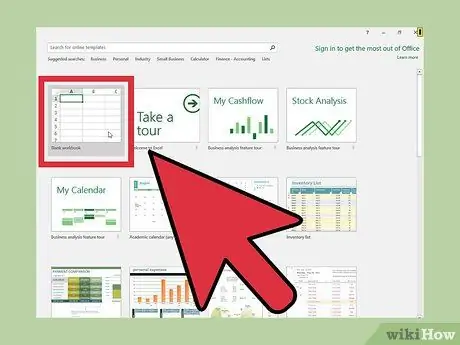
Քայլ 1. Բացեք Excel- ը և ստեղծեք աշխատանքային գիրք:
Աշխատանքային գրքում ձեզ անհրաժեշտ կլինեն որոշ աշխատանքային թերթեր ՝ ձեր բոլոր ծախսերին հետևելու համար:
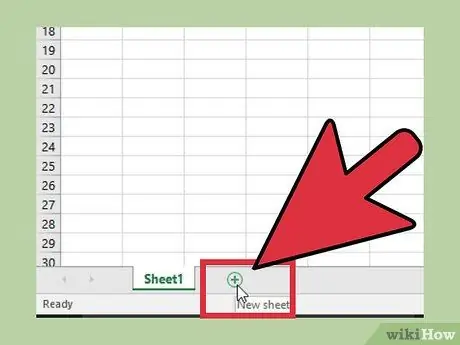
Քայլ 2. Կտտացրեք «+» կոճակին ՝ «Sheet1» - ի կողքին, էկրանի ներքևում:
Սա կբացի նոր աշխատանքային փաստաթուղթ:
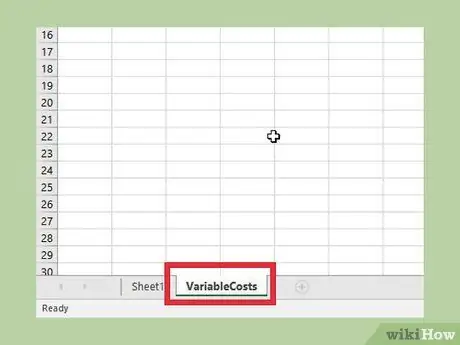
Քայլ 3. Անվանեք «Փոփոխական ծախսեր» նոր աշխատաթերթին:
Այս աշխատաթերթը կպարունակի բոլոր աղյուսակները, որոնք վերահսկում են բոլոր փոփոխական ծախսերը, ինչպիսիք են առաքման ծախսերը, միջնորդավճարները և այլն:
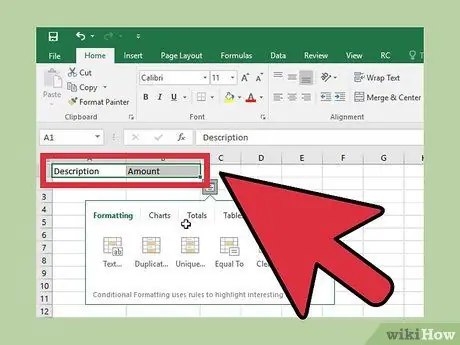
Քայլ 4. Ստեղծեք վերնագրի պիտակ նոր աշխատաթերթի համար:
Ստանդարտ փոփոխական ծախսերի աղյուսակ ստեղծելու համար մուտքագրեք «Նկարագրություն» A1 բջիջում և «Գումարը» B1 բջիջում:
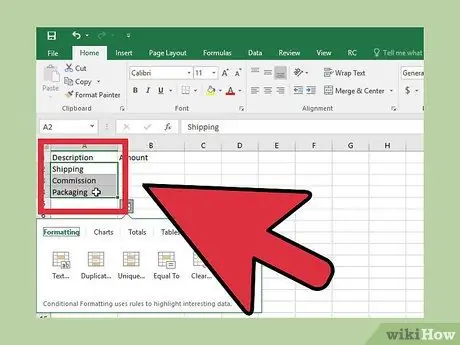
Քայլ 5. Մուտքագրեք ձեր բիզնեսի փոփոխական ծախսերի անվանումը A սյունակում:
«Նկարագրություն» վերնագրի տակ մուտքագրեք ենթակա արտադրանքի փոփոխական ծախսերի տեսակը:
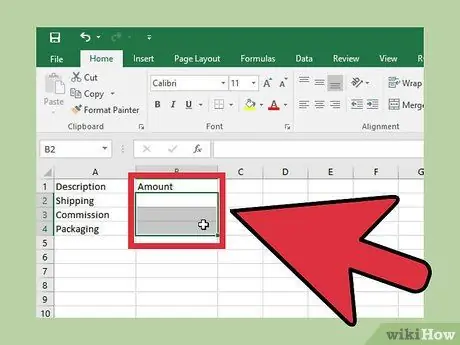
Քայլ 6. Առայժմ դատարկ թողեք B սյունակը («Գումարը»):
Այս սյունակը հետագայում կլցվի ծախսերով, որոնք իրականում առաջացել են գործընթացի ընթացքում:
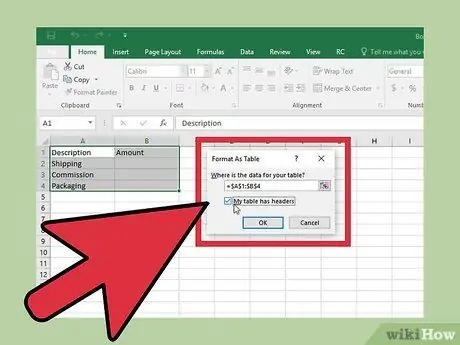
Քայլ 7. Ստեղծեք աղյուսակ մուտքագրված տվյալներից:
Տվյալները վերածեք աղյուսակների, որպեսզի դրանք հեշտությամբ մուտքագրեք բանաձևերի.
- Ընտրեք բոլոր տվյալները, ներառյալ վերնագրի տողը և դատարկ բջիջները, սեղմելով և քարշ տալով մկնիկի կուրսորը բոլոր բջիջների վրա:
- Կտտացրեք «Ձևաչափել որպես աղյուսակ» կոճակին: Դուք կգտնեք այն Home պիտակի տակ: Եթե օգտագործում եք Excel- ը Mac- ի համար, կտտացրեք Աղյուսակների պիտակին, կտտացրեք «Նոր» կոճակին և ընտրեք «Տեղադրեք աղյուսակ վերնագրերով»:
- Նշեք «Իմ սեղանն ունի վերնագրեր» վանդակը: Այսպիսով, առաջին տողի պիտակը սահմանվելու է որպես վերնագրի պիտակ:
- Կտտացրեք «Աղյուսակի անուն» վանդակին ՝ վերին աջ անկյունում և փոխեք անունը «Փոփոխական արժեք»
Մաս 2 -ից 5 -ը. Ֆիքսված ծախսերի աղյուսակի ստեղծում
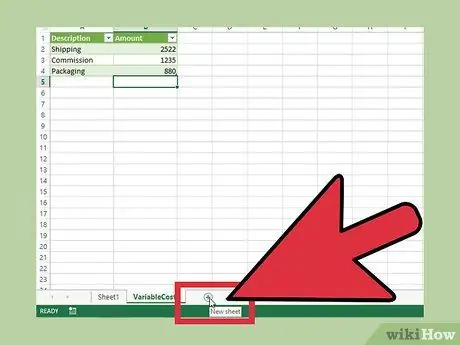
Քայլ 1. Կտտացրեք «+» կոճակին ՝ «Փոփոխական ծախսեր» -ի կողքին, էկրանի ներքևում:
Սա կբացի նոր աշխատանքային փաստաթուղթ:
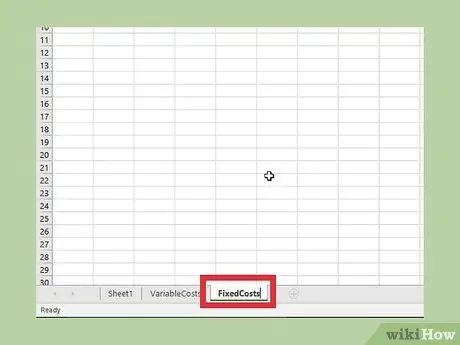
Քայլ 2. Նոր աշխատաթերթը վերանվանեք «Ֆիքսված ծախսեր»:
Այս աշխատանքային թերթիկը կպարունակի արտադրանքի բոլոր ֆիքսված ծախսերը, ինչպիսիք են վարձավճարը, ապահովագրությունը և այլ ծախսեր, որոնք չեն փոխվում:
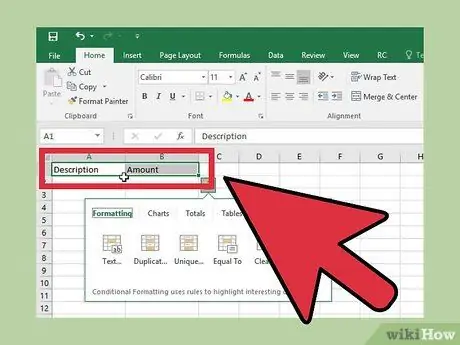
Քայլ 3. Ստեղծեք վերնագրի պիտակ:
Ինչպես և «Փոփոխական ծախսերի» աշխատաթերթում, A1 բջիջում ստեղծեք «Նկարագրություն» պիտակ և B1 բջիջում «Գումար» պիտակ:
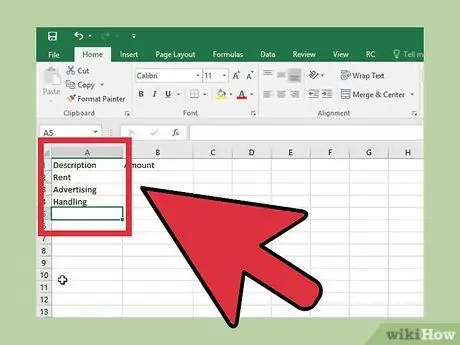
Քայլ 4. Մուտքագրեք ձեր բիզնեսի ֆիքսված ծախսերի անունները Ա սյունակում:
Առաջին սյունակում լրացրեք հիմնական ծախսերի նկարագրությունը, օրինակ `« Վարձակալություն »:
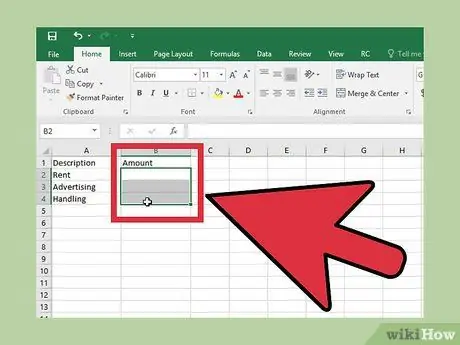
Քայլ 5. Առայժմ դատարկ թողեք B սյունակը («Գումարը»):
Այս ծախսերը դուք կլրացնեք բոլոր փաստաթղթերը լրացնելուց հետո:
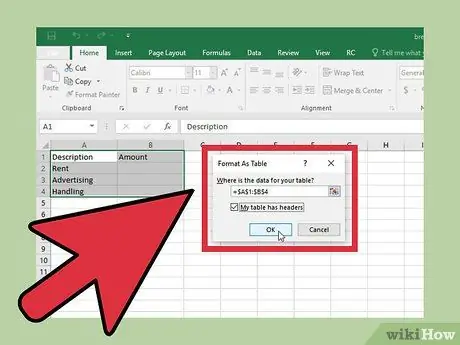
Քայլ 6. Ստեղծեք աղյուսակ մուտքագրված տվյալներից:
Ընտրեք այն ամենը, ինչ ստեղծել եք այս աշխատաթերթում, ներառյալ վերնագիրը.
- Կտտացրեք «Ձևաչափել որպես աղյուսակ» կոճակին Գլխավոր պիտակում:
- Ստուգեք «Իմ աղյուսակն ունի վերնագրեր» ՝ 1 -ին տողը սեղանի վերնագրի փոխելու համար:
- Կտտացրեք «Աղյուսակի անուն» վանդակին և մուտքագրեք աղյուսակի անունը «Ֆիքսված ծախսեր»
Մաս 3-ից 5-ը. Ընդմիջման աշխատանքային թերթիկի ստեղծում
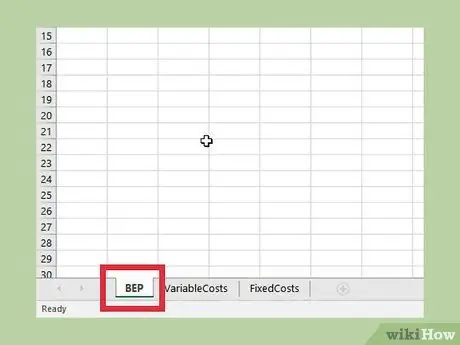
Քայլ 1. Sheet1- ը վերանվանել «BEP» - ի և ընտրել այն:
Այս աշխատանքային թերթիկը կպահպանի ձեր հիմնական BEP (Break Even Point) աղյուսակը: Պարտադիր չէ, որ անունը փոխեք «BEP» - ի, բայց դա անելու դեպքում ձեր աշխատանքը կդյուրանա:
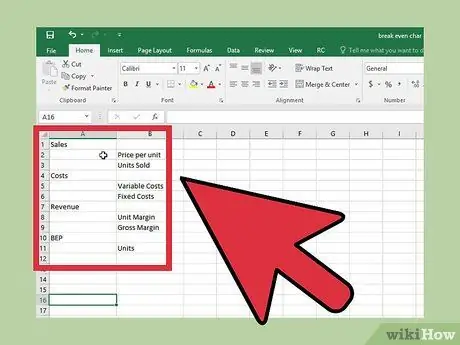
Քայլ 2. Սահմանեք ընդմիջման աշխատանքային թերթիկի դասավորությունը:
Այս օրինակի համար ստեղծեք աշխատանքային թերթ ՝ օգտագործելով հետևյալ դասավորությունը.
- A1. Վաճառք. Սա աշխատաթերթի Վաճառքի բաժնի պիտակն է:
- B2. Մեկ միավորի գինը. Սա վաճառված յուրաքանչյուր ապրանքի գինն է:
- B3. Վաճառված միավորներ - Սա որոշակի ժամանակաշրջանում սահմանված գնով վաճառված միավորների քանակն է:
- A4. Sախսեր. Սա աշխատաթերթի «sախսեր» բաժնի պիտակն է:
- B5: Փոփոխական ծախսեր. Սրանք այն ապրանքների ծախսերն են, որոնք կարող եք վերահսկել (առաքում, միջնորդավճար և այլն)
- B6. Ֆիքսված ծախսեր. Սրանք այն ապրանքների ծախսերն են, որոնց վրա դուք վերահսկողություն չունեք (հաստատությունների վարձույթ, ապահովագրություն և այլն):
- A7. Եկամուտ. Սա ապրանքի վաճառքից գոյացած գումարն է `մինչև ծախսերը հանելը:
- B8. Միավորի մարժա - Սա ծախսերի նվազեցումից հետո մեկ միավորի վրա կատարված գումարի չափն է:
- B9. Համախառն շահույթի մարժա. Սա ծախսերի նվազեցումից հետո ապրանքի միավորների վաճառքից գոյացած գումարի ընդհանուր գումարն է:
- A10. BEP-Սա աշխատաթերթի բեկումնային կետի պիտակն է:
- B11. Միավորներ - Սա այն միավորների քանակն է, որոնք պետք է վաճառվեն արտադրության ծախսերը հոգալու համար:
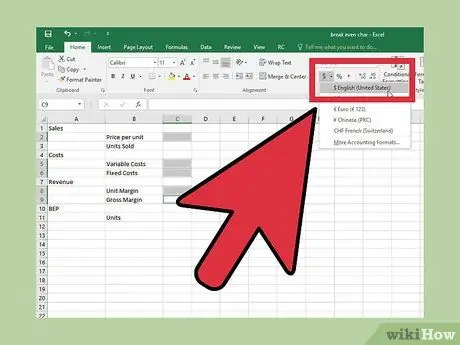
Քայլ 3. Փոխեք թվային ձևաչափը ելքային և մուտքային բջիջների համար:
Դուք պետք է փոխեք թվային ձևաչափը որոշակի բջիջների համար, որպեսզի տվյալները ճիշտ հայտնվեն.
- Նշեք C2, C5, C6, C8 և C9: Գլխավոր պիտակի «Թիվ» բաժնում կտտացրեք բացվող ընտրացանկին և ընտրեք «Արժույթ»:
- Առանձնացրեք C3 և C11 կետերը: Կտտացրեք բացվող ընտրացանկին և ընտրեք «Լրացուցիչ թվերի ձևաչափեր»: Ընտրեք «համարը» և «տասնորդական տեղերը» սահմանեք «0»:
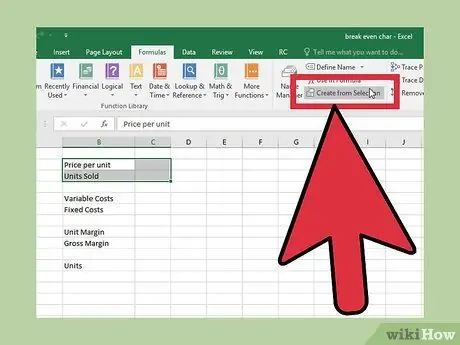
Քայլ 4. Ստեղծեք մի շարք, որոնք կարող եք օգտագործել բանաձեւերում:
Ընտրեք և ստեղծեք հետևյալ միջակայքերը բանաձևի աշխատանքի համար: Այս կերպ, փոփոխականները կարող են ստեղծվել բանաձևերի մեջ մտնելու համար, որպեսզի հեշտությամբ կարողանաք հետևել և թարմացնել դրանց արժեքները:
- Ընտրեք B2: C3, այնուհետև կտտացրեք «Բանաձևեր» պիտակին: Կտտացրեք «Ստեղծել ընտրությունից» և շարունակեք «Լավ»:
- Ընտրեք B5: C6, այնուհետև կտտացրեք «Բանաձևեր» պիտակին: Կտտացրեք «Ստեղծել ընտրությունից» և շարունակեք «Լավ»:
- Ընտրեք B8: C9, այնուհետև կտտացրեք «Բանաձևեր» պիտակին: Կտտացրեք «Ստեղծել ընտրությունից» և շարունակեք «Լավ»:
- Ընտրեք B11: C11, այնուհետև կտտացրեք «Բանաձևեր» պիտակին: Կտտացրեք «Ստեղծել ընտրությունից» և շարունակեք «Լավ»:
5 -րդ մաս 4 -ից. Բանաձևերի մուտքագրում
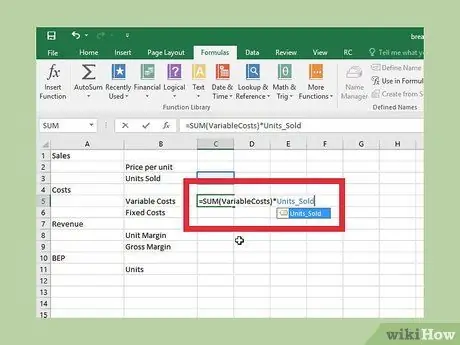
Քայլ 1. Մուտքագրեք փոփոխական ծախսերի բանաձևը:
Այս բանաձևը կհաշվարկի վաճառվող ապրանքների ընդհանուր փոփոխական արժեքը: Կտտացրեք C5 և մուտքագրեք հետևյալ բանաձևը.
= SUM (փոփոխական արժեք)*Միավորներ_Վաճառված
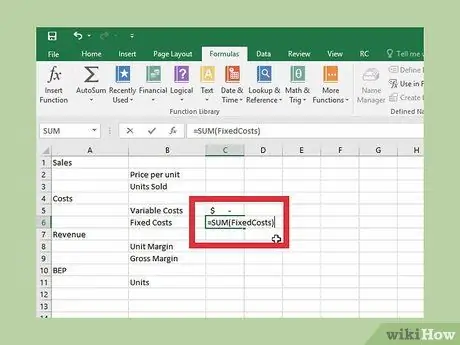
Քայլ 2. Միացրեք ֆիքսված ծախսերը բանաձևին:
Excel- ը կհաշվարկի ձեր արտադրանքի ընդհանուր ֆիքսված արժեքը: Կտտացրեք C6 և մուտքագրեք հետևյալ բանաձևը.
= SUM (ֆիքսված արժեք)
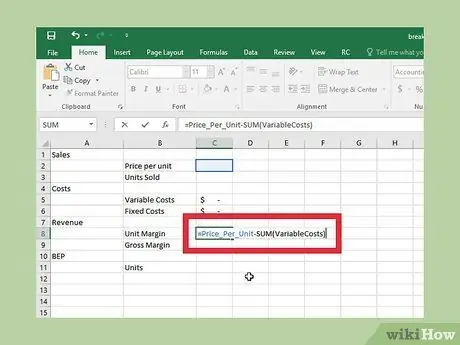
Քայլ 3. Մուտքագրեք միավորի լուսանցքի բանաձևը:
Այս բանաձևը կհաշվարկի ստացված մարժան փոփոխական ծախսերը ներառելուց հետո: Կտտացրեք C8 և մուտքագրեք հետևյալ բանաձևը.
= Price_Per_Unit-SUM (ծախսերի փոփոխական)
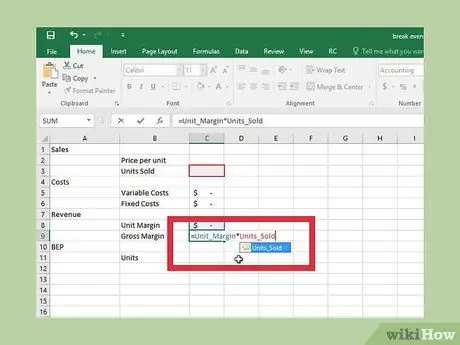
Քայլ 4. Մուտքագրեք համախառն շահույթի մարժայի բանաձևը:
Այս բանաձևը որոշում է բոլոր միավորների շահույթի ընդհանուր գումարը փոփոխական ծախսերը հանելուց հետո: Կտտացրեք C9 և մուտքագրեք հետևյալ բանաձևը.
= Margin_Unit*Unit_Sold
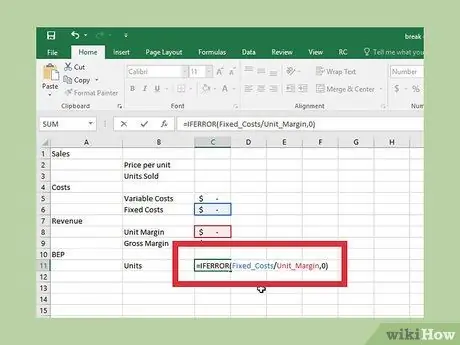
Քայլ 5. Մուտքագրեք BEP բանաձևը:
Այս բանաձևը վերցնում է ֆիքսված ծախսեր և դրանք համեմատում է լուսանցքի հետ, որպեսզի իմանաք, թե քանի միավոր պետք է վաճառեք, որպեսզի հավասարեցնեք հաշիվը: Կտտացրեք C11 և մուտքագրեք հետևյալ բանաձևը.
= IFERROR (Ֆիքսված_Գինը/Միավորի_Մարգինը, 0)
Մաս 5 -ից 5 -ը. Ընդմիջման կետի որոշում
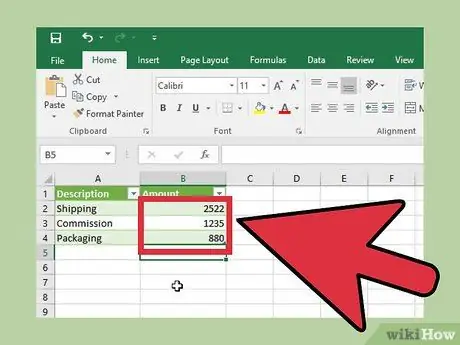
Քայլ 1. Մուտքագրեք ձեր բիզնեսի փոփոխական ծախսերը:
Վերադառնալ փոփոխական ծախսերի աղյուսակին և լրացնել արտադրանքի հետ կապված բոլոր ծախսերը: Որքան ճշգրիտ են գրանցված ծախսերը, այնքան ավելի ճշգրիտ կլինեն հաշվարկները:
Փոփոխական ծախսերի աղյուսակում յուրաքանչյուր ծախս պետք է լինի վաճառված միավորի համար:
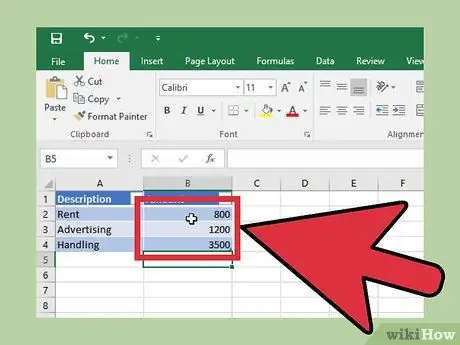
Քայլ 2. Մուտքագրեք ձեր բիզնեսի ֆիքսված ծախսերը:
Այս ծախսերը մուտքագրեք ֆիքսված ծախսերի աղյուսակում: Սրանք բիզնես վարելու ծախսերն են `բոլորը հավասար ընդմիջումներով (օր. Ամսական վճարներ):
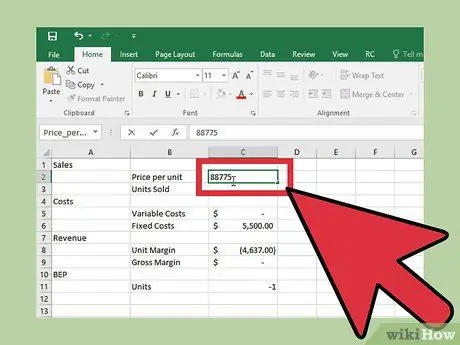
Քայլ 3. Մուտքագրեք մեկ միավորի գինը:
BEP- ի աշխատաթերթում մուտքագրեք մեկ միավորի գնահատված գինը: Դուք կկարողանաք հարմարեցնել այն, քանի որ հաշվարկն առաջ է ընթանում:
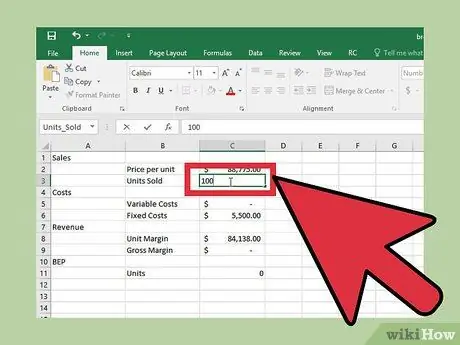
Քայլ 4. Մուտքագրեք այն միավորների քանակը, որոնք ցանկանում եք վաճառել:
Սա վաճառքի ցանկալի թիվն է `ֆիքսված ծախսերի հետ միաժամանակ: Օրինակ, եթե ձեր ֆիքսված ծախսերը ներառում են ամսական վարձավճարը և ապահովագրությունը, Վաճառված միավորները միևնույն ժամանակահատվածում վաճառված միավորների քանակն են:
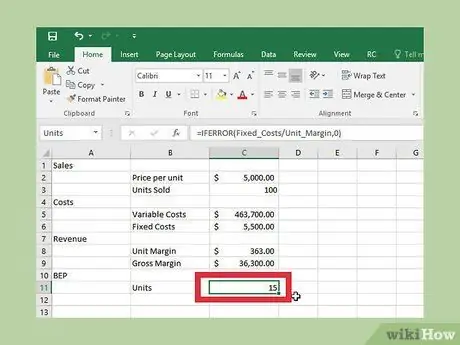
Քայլ 5. Կարդացեք «Միավոր» ելքը:
Միավորների ելքային բջիջը (C11) կցուցադրի այն միավորների քանակը, որոնք պետք է վաճառվեն ՝ հավասարության համար: Այս ցուցանիշը կփոխվի `կախված Մեկ Միավորի գներից, ինչպես նաև Ձեր փոփոխական արժեքի և ֆիքսված արժեքի աղյուսակներից:
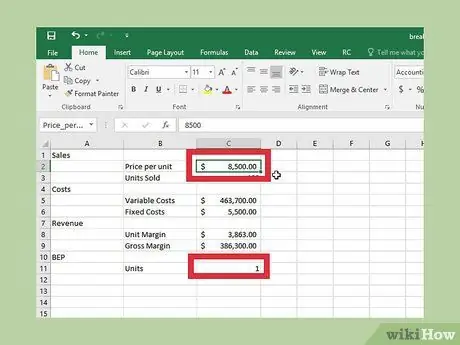
Քայլ 6. Կարգավորեք գները և ծախսերը:
Մեկ միավորի գինը փոխելը կփոխի նաև միավորների թիվը, որոնք պահանջվում են զույգը հավասարեցնելու համար: Փորձեք փոխել միավորի վաճառքի գինը և տեսնել ազդեցությունը BEP արժեքի վրա:






